In jouw Public Cloud, de OpenStack-implementatie van TransIP, kun je naar wens virtuele servers aanmaken in de vorm van Openstack 'Instances'. Wanneer je meerdere instances gebruikt voor jouw project, is het handig als die via een private network met elkaar kunnen communiceren, bijvoorbeeld vanuit veiligheidsoogpunt.
In deze handleiding laten we zien hoe je een 'private network' opzet binnen OpenStack. Een private network is een netwerk waarmee je twee of meerdere instances met elkaar verbindt zonder dat het netwerkverkeer over het publieke internet verloopt.
Het is (nog) niet mogelijk om VPS'en van onze VPS-platformen aan je OpenStack-private network te koppelen, of OpenStack-Instances aan de private network-oplossing van ons VPS-platform.
Een private network aanmaken op OpenStack
Stap 1
Log in op de Horizon-webinterface van OpenStack en klik in het linkermenu op 'Network' > 'Networking' en vervolgens rechts op 'Create Network'.
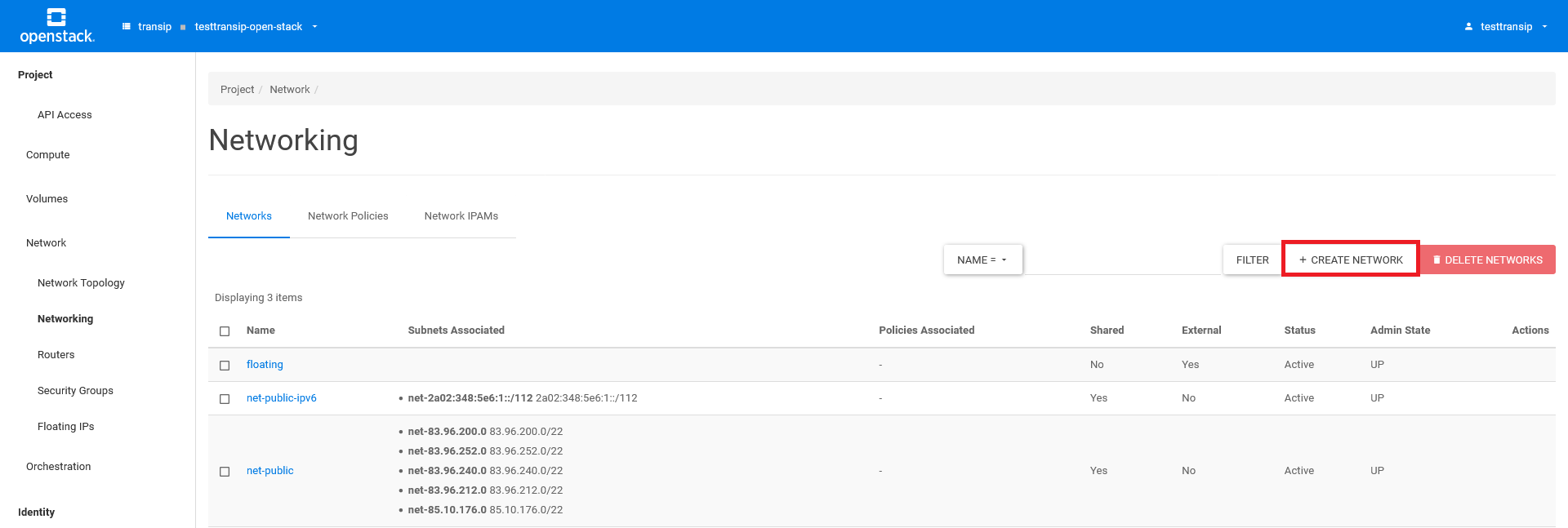
Stap 2
Er verschijnt een 'Create Network' pop-up-venster. Vul hier onder 'Network Name' de gewenste naam van het netwerk in. Voor de handleiding gebruiken we 'TestNetwork'. 'Enable Admin State' en 'Create Subnet' staan al aangevinkt.
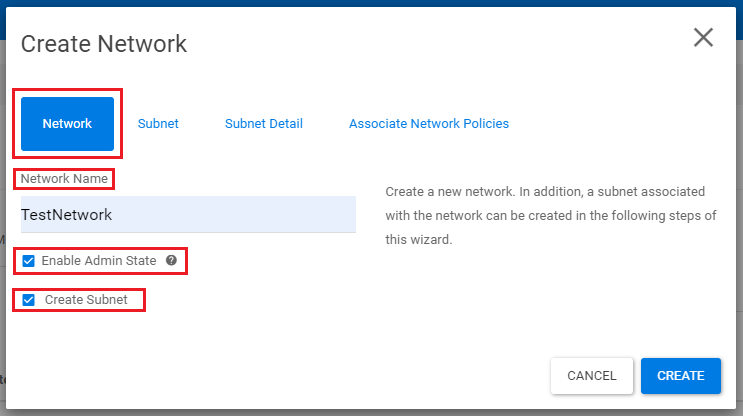
Klik op de 'Subnet'-tab om een subnet toe te voegen en vul de volgende gegevens in:
- Subnet Name: de naam voor het subnet , bijvoorbeeld TestSubnet
- Network Address: de IP-range bijvoorbeeld 192.168.1.0/24
- IP Version: het gewenste IP-protocol voor het private network, doorgaans gebruikt men hiervoor IPv4.
Klik rechtsonder op 'Create' om het netwerk aan te maken.
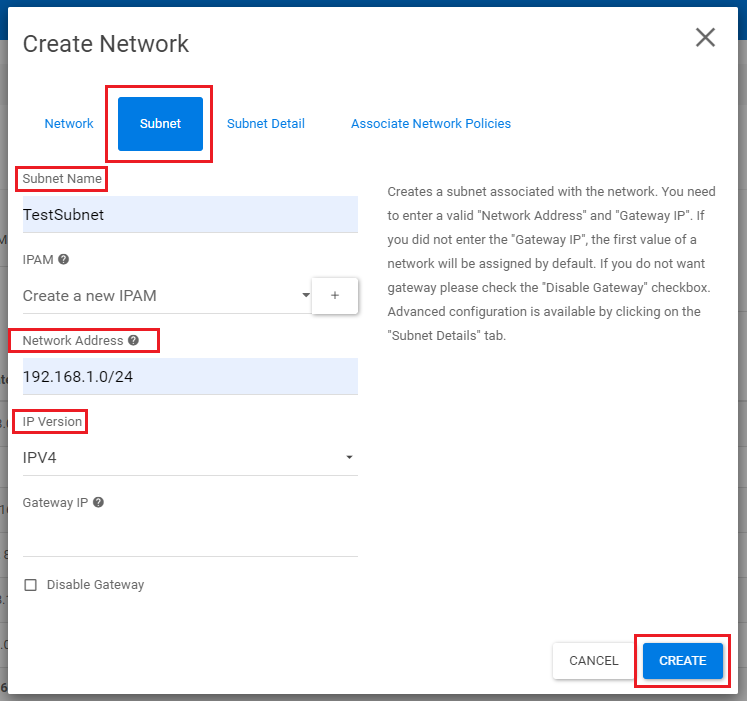
Je ziet nu een pop-up verschijnen met een draaiend pijltje en de tekst 'Working'.

Als het pijltje is uitgedraaid verschijnt je netwerk onder 'Networks'. Onder 'Name' zie je de naam van je netwerk.
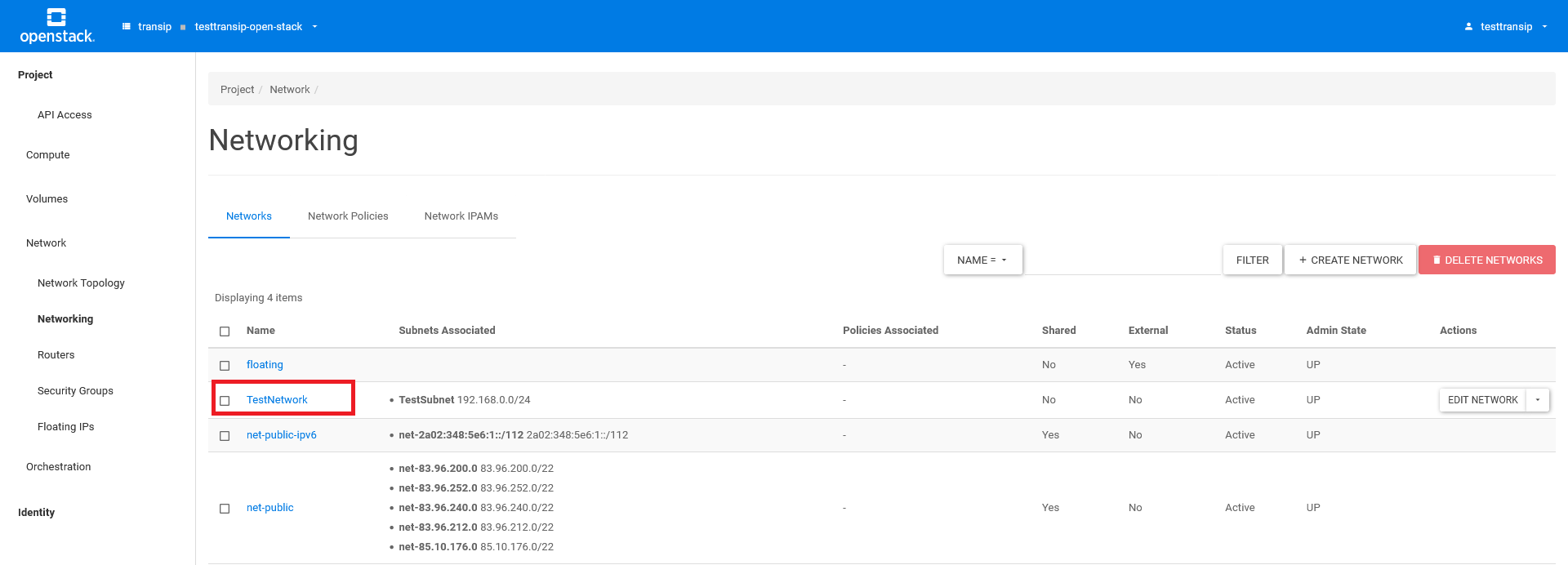
Instances aan een private netwerk koppelen
Klik op 'instances' in het linkermenu. Klik op het pijltje naar beneden onder 'Actions' en vervolgens op 'Attach Interface'.
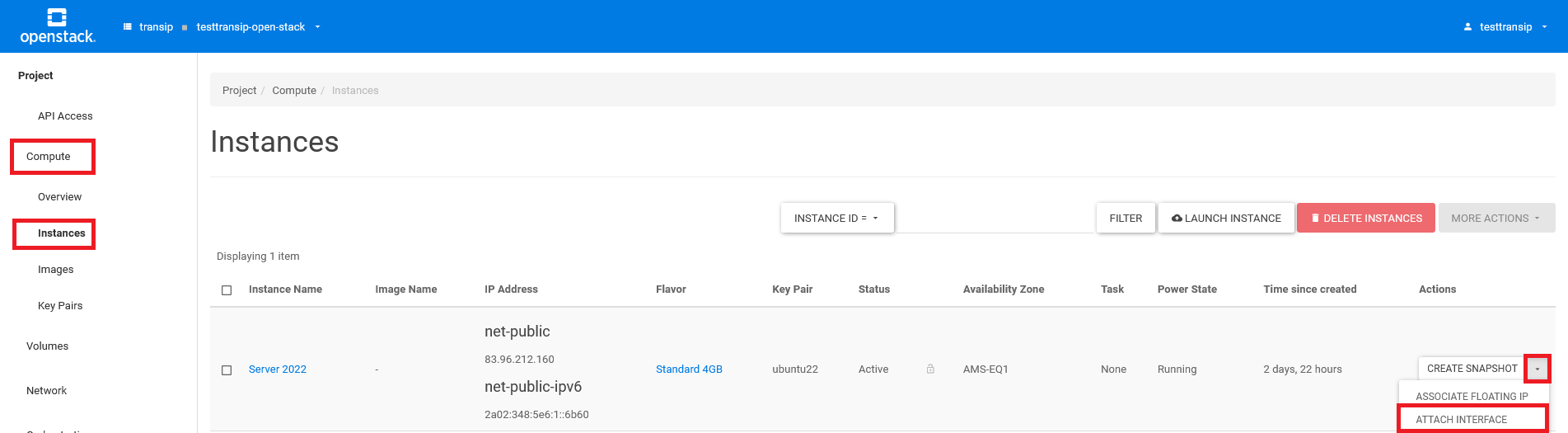
Stap 2
Klik op het pijltje naar beneden en selecteer je private netwerk in het dropdownmenu (In ons voorbeeld is dit 'TestNetwork'). Het gekozen netwerk verschijnt onder 'Network'. Klik op 'Attach Interface' om de interface voor het private netwerk aan de instance te koppelen.
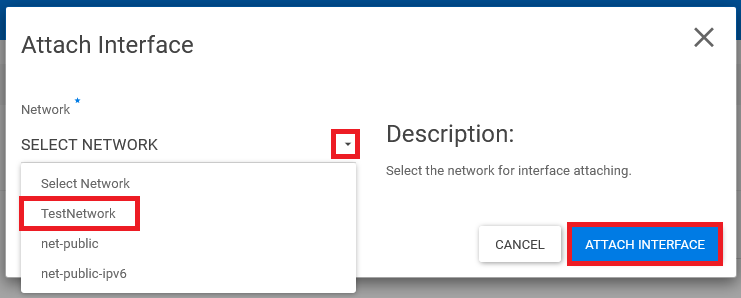
Je ziet nu een pop-up verschijnen met een draaiend pijltje en de tekst 'Working'.

Als het pijltje is uitgedraaid zie je in het overzicht van je Instances (onder 'Computer' > 'Instances') het gekozen netwerk en IP-adres onder 'IP Adress' in je instance staan. De instance is nu gekoppeld aan je private network.
Om nog een instance te koppelen herhaal je de stappen vanaf Stap 1 van deze paragraaf.
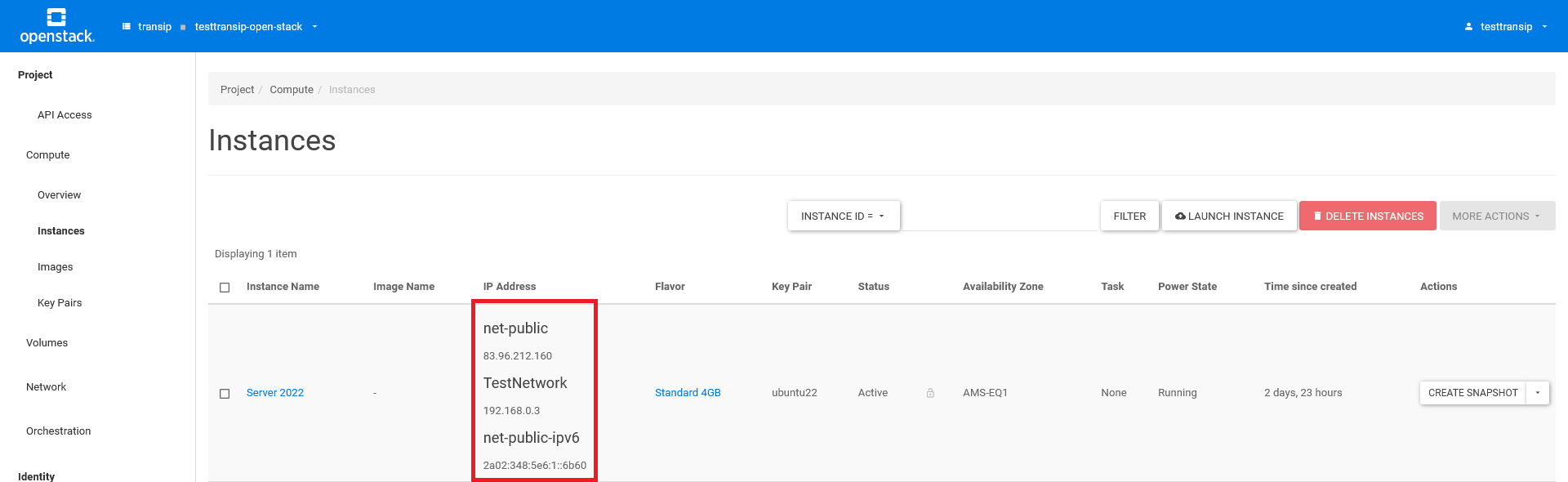
Daarmee zijn we aan het eind van deze handleiding gekomen. Wil je je instances enkel aan het private network koppelen, maar wel toegang geven tot het publieke internet of publiek internet naar de instances routeren? Dan kun je respectievelijk een router gebruiken of bijvoorbeeld een pfSense-firewall.





